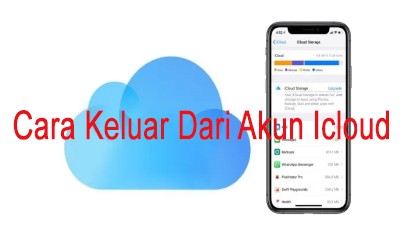Cara keluar dari akun icloud iphone – iCloud merupakan layanan penyimpanan cloud milik Apple, yang tersedia secara gratis atau dengan langganan berbayar. Perangkat Apple mengharuskan Anda untuk masuk ke iCloud, dan memanfaatkan semua fiturnya. Akan tetapi, jika Anda ingin keluar dari perangkat yang sudah diatur, maka itu akan menjadi lebih sulit. Maka dari itu, kali ini kami akan menjelaskan tentang cara keluar dari akun icloud iphone.
Cara Keluar Dari Akun Icloud Iphone
- Silahkan Anda buka Pengaturan dan ketuk akun Apple Anda.
- Kemudian gulir ke bawah dan ketuk Keluar.
- Setelah itu masukkan kata sandi akun Apple Anda dan klik Berhenti di sudut atas.
- Nantinya Anda akan diminta untuk menyimpan salinan data iCloud Anda sebelum logout.
- Maka silahkan Anda pilih Simpan salinan, jika Anda ingin ini terjadi. Yang mana ini berarti bahkan setelah Anda keluar dari iCloud, maka data dari layanan iCloud akan tetap tersedia di perangkat Anda.
- Setelah itu pilih data yang ingin Anda simpan dan pilih Simpan salinan.
- Atau Anda juga bisa pilih Tidak Ada, jika Anda hanya ingin menghapus data dari perangkat Anda dan menyimpannya di server iCloud.
- Kemudian ketuk Keluar di sudut atas, lalu ketuk Keluar di sembulan lagi.
- Dan sekarang Anda keluar dengan aman dari akun iCloud Anda.
Cara Keluar Dari Akun iCloud Di Mac
Untuk keluar dari akun iCloud di mac, silahkan Anda ikuti langkah-langkah berikut:
- Silahkan Anda klik logo Apple di pojok atas layar.
- Kemudian buka System Preferences dan klik Apple ID di pojok atas.
- Setelah itu, Anda pilih Ikhtisar dari panel di sebelah kiri dan klik Keluar di bagian bawah.
- Nantinya Anda akan diminta untuk menyimpan salinan data iCloud Anda sebelum keluar. Maka klik Simpan salinan jika Anda ingin ini terjadi. Yang mana ini berarti bahwa setelah Anda keluar dari iCloud, data dari layanan iCloud akan tetap tersedia di Mac Anda. Anda bisa pilih data yang ingin Anda simpan dan pilih Simpan salinan.
- Atau Anda juga bisa pilih Tidak Ada, jika Anda ingin menghapus data dari Mac dan menyimpannya hanya di server iCloud.
- Jika Cari Mac Saya atau Cari Mac Saya aktif, maka Anda akan diminta untuk memasukkan kata sandi ID Apple Anda, untuk dapat melanjutkan.
- Dan nantinya Anda akan diminta untuk memasukkan kata sandi Mac Anda, untuk menyelesaikan logout.
- Setelah Anda melakukannya, maka Anda akan keluar dengan aman dari akun iCloud Anda.
 Tekno & Kripto Kumpulan Berita Cryptocurrency Dan Informasi Aplikasi Terpercaya
Tekno & Kripto Kumpulan Berita Cryptocurrency Dan Informasi Aplikasi Terpercaya